Schützen Ihrer Anmeldedaten
Lernziele
Nachdem Sie diese Lektion abgeschlossen haben, sind Sie in der Lage, die folgenden Aufgaben auszuführen:
- Erstellen eines starken Kennworts
- Erläutern der Vorteile von Kennwort-Managern
- Definieren der Multi-Faktoren-Authentifizierung
Erstellen starker Kennwörter
Laut einer Studie, bei der ein Forschungsteam Kennwörter aus Datenlecks sammelte, zeigte sich, dass numerische Muster und die Verwendung des Wortes "Hallo" häufige Trends bei Kennwörtern darstellen, die weltweit verwendet werden. Wahrscheinlich denken Sie jetzt: "Ich mache es Cyberkriminellen nicht so leicht! Ich verwende den Namen eines Familienmitglieds, mein Lieblingsessen oder sogar meine Lieblingsfarbe, damit mein Kennwort nicht so leicht zu knacken ist." Doch leider ist Angreifern diese Taktik auch bekannt, und mit ein wenig Recherche über Sie in den sozialen Medien und im öffentlichen Internet können sie Ihr Kennwort wahrscheinlich recht leicht herausfinden. Wenn Sie Kennwörter kontenübergreifend wiederverwenden, finden Kriminelle Ihr Kennwort vielleicht sogar wegen einer früheren Sicherheitsverletzung im Dark Web. Wie können Sie sich schützen?
-
Erstellen Sie ein starkes Kennwort. Je mehr Zeichen Sie verwenden, desto schwieriger ist es für einen Angreifer, ein Kennwort zu knacken. Verwenden Sie ein langes Kennwort (verschiedene Systeme haben unterschiedliche Kennwortanforderungen, die technisch durchgesetzt werden; im Allgemeinen gilt: je länger das Kennwort ist, desto schwieriger ist es für einen Angreifer, es zu kompromittieren), und vermeiden Sie häufig verwendete Wörter und Kennwörter sowie aufeinanderfolgende und sich wiederholende Zeichen wie 12345 oder aaaaaaaa. Vermeiden Sie im Kennwort zudem Informationen über sich selbst, Ihren Benutzernamen oder den Service, auf den Sie zugreifen. Dies macht es Angreifern schwerer, Ihren Account zu kompromittieren. Eine Möglichkeit, ein starkes Kennwort zu erstellen, ist die Verwendung einer Phrase, z. B. aus einem Liedtext oder einer Filmzeile wie InSakrilegvon2006sagtTomVielleichtIstJaMenschlichGöttlich?@!
-
Verwenden Sie ein eigenes Kennwort für jeden Account. Je mehr eigene Kennwörter Sie anlegen, desto schwieriger ist es für Hacker, sie zu knacken. Wenn Sie dagegen dasselbe Kennwort für mehrere Accounts verwenden und eines davon gehackt wird, sind alle Accounts gefährdet.
-
Geben Sie Kennwörter nicht weiter. Kennwörter gehören nur Ihnen, und das sollte auch so bleiben. Niemand darf Ihre Kennwörter kennen. Achten Sie auch darauf, Kennwörter nicht versehentlich preiszugeben, indem Sie sie an unsicheren Orten aufbewahren. (Also keine Haftnotizen!)
-
Ändern Sie den werkseitig voreingestellten, standardmäßigen Benutzernamen und das zugehörige Kennwort.
-
Seien Sie bei der Browserfunktion "Save Password (Kennwort speichern)" vorsichtig. Das Speichern von Kennwörtern in Ihrem Browser ist zwar praktisch, kann sie aber für alle verfügbar machen, die Zugriff auf Ihren Computer erlangen.
-
Melden Sie sich von gemeinsam genutzten Computern ab. Melden Sie sich stets von gemeinsam genutzten oder öffentlichen Computern ab, um sicherzustellen, dass Ihr Kennwort nicht gespeichert wird und für den nächsten Benutzer zugänglich ist.
-
Erwägen Sie das Deaktivieren des automatischen Ausfüllens von Kennwörtern. Das automatische Ausfüllen ist zwar bequem, stellt aber ein Sicherheitsrisiko dar, wenn jemand anderes Zugriff auf Ihr Gerät erlangt.
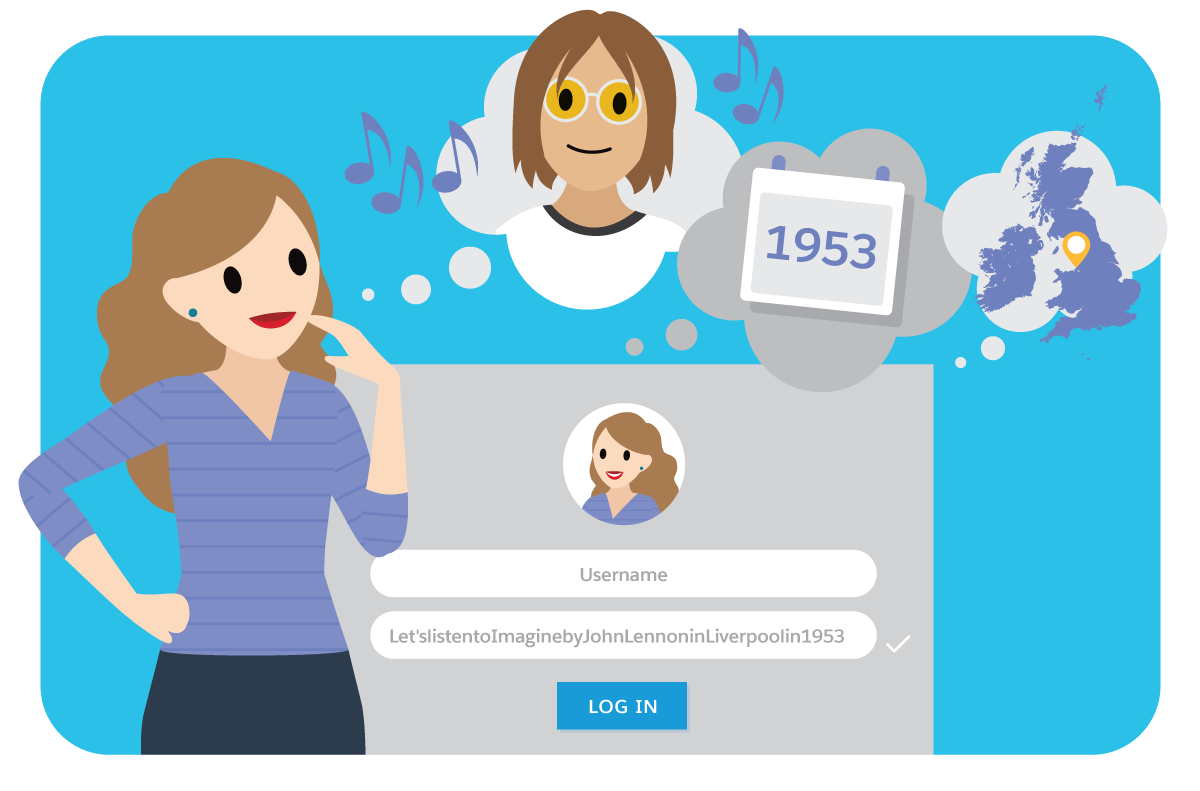
Vielleicht fragen Sie sich jetzt, wie Sie alle diese langen, eindeutigen Kennwörter erstellen und sich vor allem merken sollen. An dieser Stelle kommen Kennwort-Manager ins Spiel.
Unterstützung durch Kennwort-Manager
Kennwort-Manager sind Online-Tools, die Kennwörter für Sie speichern und abrufen, wenn Sie im Internet surfen. Stellen Sie sich einen Kennwort-Manager als durch einen Hauptschlüssel geschütztes Zuhause für alle Ihre Kennwörter vor, zu dem nur Sie Zugang haben.
Ein Kennwort-Manager ist in den Browser Ihrer Wahl integriert und trägt für Sie die Anmeldedaten für Ihre Accounts ein. Sie müssen sich nur ein (sehr starkes) Master-Kennwort für den eigentlichen Kennwort-Manager merken, den Rest macht dann der Manager. Beeindruckend, oder? Diese Tools dienen aber nicht nur zu Speichern von Kennwörtern, sondern helfen Ihnen auch, starke Kennwörter zu erzeugen.
Es gibt Dutzende von Kennwort-Managern. Wenn Sie den für Sie passenden Kennwort-Manager ausgewählt haben, führen Sie die folgenden Schritte aus, um ihn einzurichten.
-
Lesen Sie die Benutzeranleitung: Nehmen Sie sich etwas Zeit für die Lektüre der Benutzeranleitung oder häufig gestellten Fragen (FAQ) zu dem von Ihnen gewählten Kennwort-Manager, um alle Funktionen und ihre effektive Nutzung zu verstehen.
-
Tragen Sie die Anmeldeinformationen wie Benutzernamen und Kennwörter für alle Ihre Accounts zusammen. Sehen Sie dabei zuerst in den in Ihren Geräten und Browsern integrierten Kennwort-Managern nach. Als Nächstes ist Ihr E-Mail-Posteingang an der Reihe. Wahrscheinlich haben Sie einen Benutzernamen und ein Kennwort bei jedem Unternehmen, das Ihnen regelmäßig E-Mails schickt.
-
Importieren Sie Ihre Anmeldedaten in den Kennwort-Manager. Dafür haben Sie verschiedene Möglichkeiten. Am einfachsten ist es, wenn Sie die automatischen Importfunktionen Ihres neuen Kennwort-Managers nutzen. Sie können auch nach und nach Kennwörter zum Manager hinzufügen, wenn Sie sich im Laufe der Zeit bei Websites anmelden. Und natürlich können Sie die Zugangsdaten auch jederzeit manuell eingeben.
-
Aktualisieren Sie schwache Kennwörter. Sobald Sie alle Ihre Daten in den Kennwort-Manager eingegeben haben, prüfen Sie, ob schwache Kennwörter darunter sind. Verwenden Sie den integrierten Kennwortgenerator Ihres Tools und beginnen Sie dann damit, Zugangsdaten für Ihre Accounts zu aktualisieren.
-
Synchronisieren Sie den Kennwort-Manager auf den einzelnen Geräten. Viele Kennwort-Manager werden geräteübergreifend synchronisiert, sodass Sie überall auf Ihre Kennwörter zugreifen können – sogar auf Ihrem Smartphone oder Tablet.
-
Aktualisieren Sie den Kennwort-Manager regelmäßig. Software-Updates enthalten oft Sicherheits-Patches. Stellen Sie sicher, dass Ihr Kennwort-Manager für automatische Updates eingerichtet ist oder denken Sie daran, diese Updates manuell einzuspielen.
-
Überprüfen Sie Browsererweiterungen. Einige Kennwort-Manager bieten Browsererweiterungen, die das Anmelden und Ausfüllen von Formularen erleichtern. Achten Sie darauf, dass Sie diese nur aus vertrauenswürdigen Quellen installieren.
Diese Schritte helfen Ihnen, sichere und eindeutige Kennwörter für alle Ihre Accounts festzulegen. Und dank Ihres neuen Kennwort-Managers müssen Sie sich diese nicht einmal mehr merken. Ihre Kennwörter können aber trotzdem kompromittiert werden. Aus diesem Grund sehen wir uns nun an, wie die Multi-Faktor-Authentifizierung die Sicherheit verbessern kann.
Meistern der Multi-Faktoren-Authentifizierung
Die herkömmliche und nicht ganz so sichere Art, sich bei Online-Accounts anzumelden, besteht darin, einen Benutzernamen und das vertraute Kennwort einzugeben, das man wahrscheinlich für die meisten seiner Online-Accounts verwendet. Wenn man jedoch nur Kennwörter verwendet und diese dann auch nicht für verschiedene Accounts verwendet, dann macht man es Angreifern leicht, mit einem geknackten Kennwort gleich mehrere Accounts zu kapern. Es gibt eine einfache Möglichkeit, Accounts besser zu schützen, nämlich durch Verwendung der Multi-Faktor-Authentifizierung (MFA).
Die Multi-Faktor-Authentifizierung ist eine verbesserte Sicherheitsmaßnahme, bei der Sie mindestens zwei Authentifizierungsfaktoren mit verschiedenen Arten der Überprüfung vorlegen müssen, um sich bei einem Account anzumelden. Ihre Zugangsdaten lassen sich in folgende drei Kategorien einordnen:
-
Was Sie wissen: Dies ist das typische Szenario aus Benutzername und Kennwort. Sie merken sich etwas in Ihrem Gedächtnis und geben dieses Wissen dann an, um Zugang zu Ihren Informationen zu erhalten.
-
Was Sie haben: Diese Methode ist ein bisschen kniffliger. In der Regel handelt es sich dabei um ein Token, das eine Zahl generiert und Sie zur Eingabe dieser Zahl auffordert, damit eine Anmeldeanforderung genehmigt wird. Es kann sich aber auch um eine Karte wie einen Ausweis oder eine Debitkarte handeln.
-
Wer Sie sind: In diese Kategorie fallen biometrische Authentifizierungsmethoden, die immer beliebter werden. Zu den möglichen Methoden gehören Fingerabdrücke, Gesichtserkennung, Handgeometrie, Netzhaut- oder Irisscans, Handschrift und Stimmanalyse. Dazu gehören auch Verhaltensmerkmale oder Messungen, wie Sie sich bewegen und verhalten. Diese Technologie arbeitet im Hintergrund und überwacht Ihr Verhalten ständig. Wenn Sie also versuchen, sich anzumelden, werden Sie allein daran erkannt, wie Sie sich bewegen. Beispiele sind der Rhythmus der Tastenanschläge und die Verwendung der Maus.
Sie haben bereits MFA genutzt, wenn Sie Ihre Bankkarte am Geldautomaten eingelesen (etwas, das Sie haben) und dann Ihre persönliche Identifikationsnummer oder PIN eingeben haben (etwas, das Sie wissen). Ein weiteres Beispiel ist die Anmeldung bei einer Website, die einen Zahlencode an Ihr Handy sendet, den Sie dann eingeben, um Zugriff auf Ihren Account zu erhalten. Unsere Empfehlung lautet: Wenn ein Anbieter MFA als Option anbietet, sollten Sie diese nutzen, da sie auf jeden Fall sicherer als nur ein Kennwort ist. Die beste Möglichkeit (sofern verfügbar), ist die Verwendung eines Hardware-Tokens, wie z. B. eines YubiKey, oder eines zeitbasierten Einmalkennworts (TOTP). Diese Methoden sind für Angreifer am schwierigsten zu kompromittieren, da sie dafür praktisch ein Gerät stehlen müssten. Wenn dies nicht möglich ist, ist die Verwendung von SMS oder E-Mail als zweiter Faktor immer noch besser als nur Benutzername und Kennwort.
Um ehrlich zu sein: Egal, wie sicher Ihr Kennwort ist, eine Sicherheitsverletzung ist immer möglich. Es muss dazu nur einer Ihrer Accounts gehackt werden, und schon können Cyberkriminelle Zugriff auf Ihre wichtigen Informationen erhalten. Fazit: Priorisieren Sie den Schutz für alle Accounts mit erweiterten Rechten, den Remote-Zugriff und hochwertige Vermögenswerte, indem Sie die MFA aktivieren. Dadurch stellen Sie sicher, dass nur Sie selbst Zugriff auf Ihren Account für E-Mails, Online-Banking, soziale Medien oder alle anderen Services haben, die eine Anmeldung erfordern. Wenn Sie mehr über die Multi-Faktor-Authentifizierung erfahren möchten, besuchen Sie diese Website.

Wissensabfrage
Sind Sie bereit, das Gelernte zu überprüfen? Die folgende Wissensabfrage wird nicht bewertet, sondern ist nur eine einfache Möglichkeit, sich selbst zu testen. Ziehen Sie als Erstes die Angabe in der linken Spalte nach rechts auf die entsprechende Kategorie. Wenn Sie damit fertig sind, klicken Sie auf Senden, um das Ergebnis zu prüfen. Wenn Sie von vorne beginnen möchten, klicken Sie auf Zurücksetzen.
Gut gemacht!
In der nächsten Lektion stellen wir Ihnen weitere Möglichkeiten vor, mit denen Sie Ihr digitales Leben schützen können – vor allem Ihre Geräte.
Ressourcen
- PDF: Verizon: Breach Investigations Report (Verizon: Untersuchungsbericht zu Datenschutzverletzungen) (Registrierung erforderlich)
- Externe Website: Fortinet: Multi-Faktor-Authentifizierung (MFA)
- Externe Website: Cyber News: Are password managers safe? (Sind Kennwort-Manager sicher?)
- Externe Website: National Institute of Standards and Technology: Back to basics: Multi-factor authentication (MFA)
- Externe Website: NIST Special Publication 800-63B: Digital Identity Guidelines
- Externe Website: Expert Insights: The Future Of User Authentication: A Guide To Behavioral Biometrics
